Слайд 3Жұмыс ұяшығының аты
Бағандардың аты
Жұмыс ұяшығы
Жұмыс парағы
Жол аты
Парақ қаттамасы
Басқа параққа ауысу батырмасы
Формула жолы
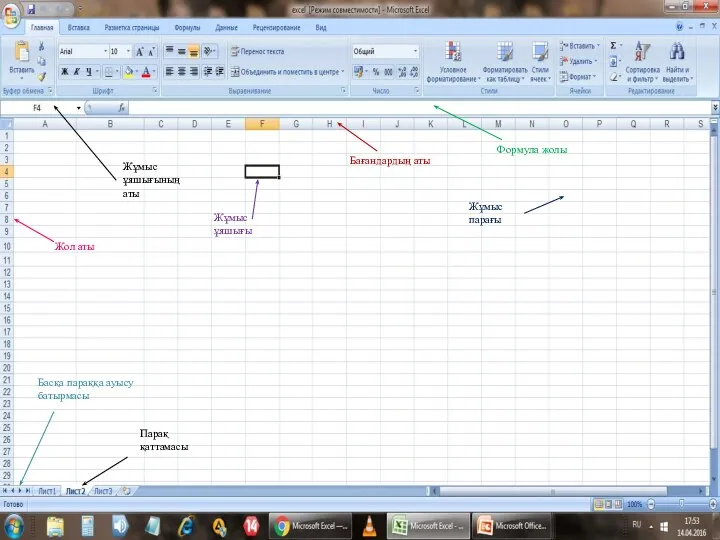
Слайд 4Excel-дің негізгі элементтері
Жұмыс парағы 256 бағаннан
65536 жолдан тұрады

Слайд 5Бағандар А-дан Z әріптерінің комбинацияларымен белгіленеді.
Жолдар араб цифраларымен белгіленеді
Excel-дің негізгі элементтері
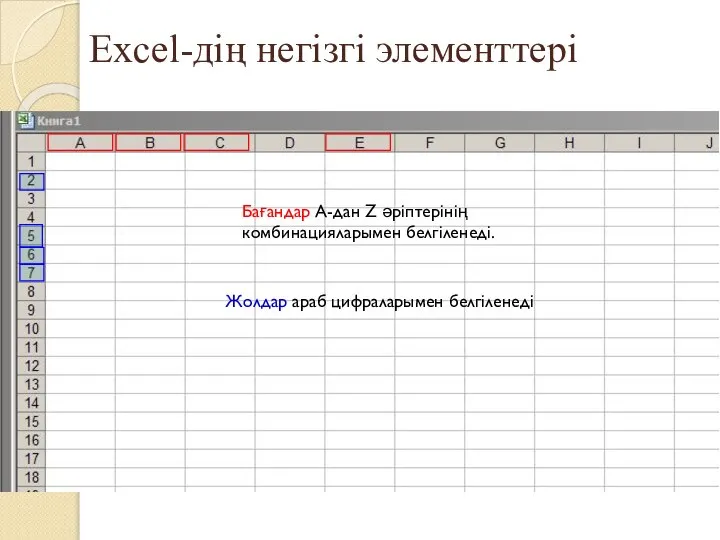
Слайд 6Excel-дің негізгі элементтері
Ұяшық – бұл баған мен жолдың қиылысы. Әрбір ұяшықтың жол
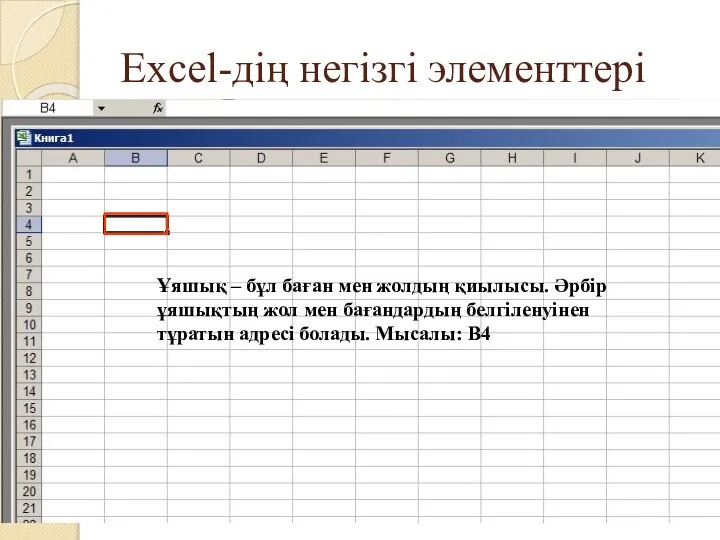
мен бағандардың белгіленуінен тұратын адресі болады. Мысалы: В4
Слайд 7Егер жұмыс ұяшығына сөз сыймай жатқан жағдайда,жоғарыда көрсетілген белгіні оңға қарай сөз
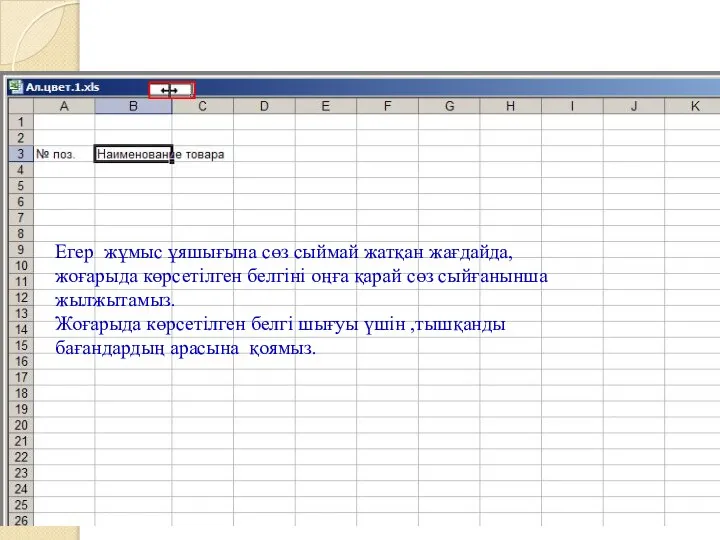
сыйғанынша жылжытамыз.
Жоғарыда көрсетілген белгі шығуы үшін ,тышқанды бағандардың арасына қоямыз.
Слайд 9Формуланы енгізу
Формуланы кірістіру қажет ететін ұяшықты белсенді етіңіз.
“=” белгісін қойып, формуланы енгізіңіз

(мысалы: А5*С5). Енгізу
барысында формула екі орында : ағымдағы ұяшықта және өрнектер жолағында көрініс табады.
Деректерді енгізгеннен кейін пернесін немесе өрнектер
жолағындағы Енгізу пернесін басыңыз.
Слайд 10 Excel бағдарламасында ұяшықтар ауқымының жалпы қосындысын есептеп шығаруға мүмкіндік беретін «ҚОСЫНДЫ»

жетесін жылдам шығаруға арналған Автоқосынды (Автосумма) батырмасы бар.
Автосумма батырмасы тек ұяшықтардың қосындысын есептеуге ғана емес , олардың ішінде орташа арифметикалық , ең кіші және ең үлкен мәндерін және т.б. табуға мүмкіндік береді.
Слайд 11 Бір жолдың бойында немесе бір бағанада орналасқан ұяшықтар қосындысын есептеу үшін ,
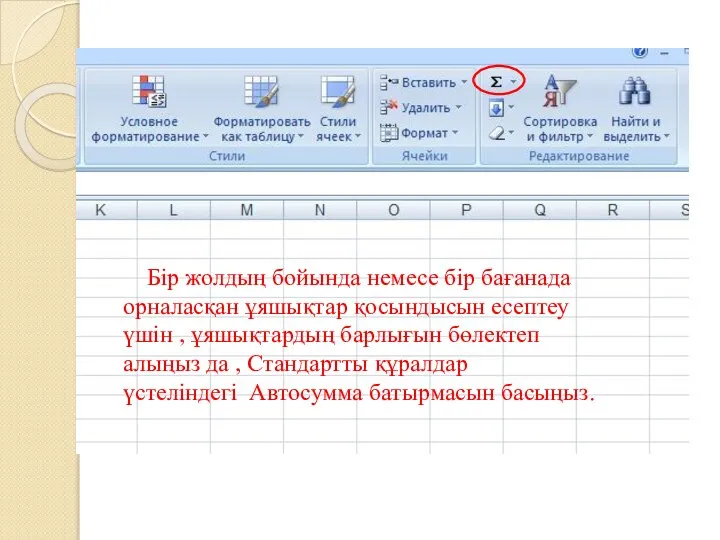
ұяшықтардың барлығын бөлектеп алыңыз да , Стандартты құралдар үстеліндегі Автосумма батырмасын басыңыз.
Слайд 12Формулаларда пайдаланылатын операторлар (амалдар).
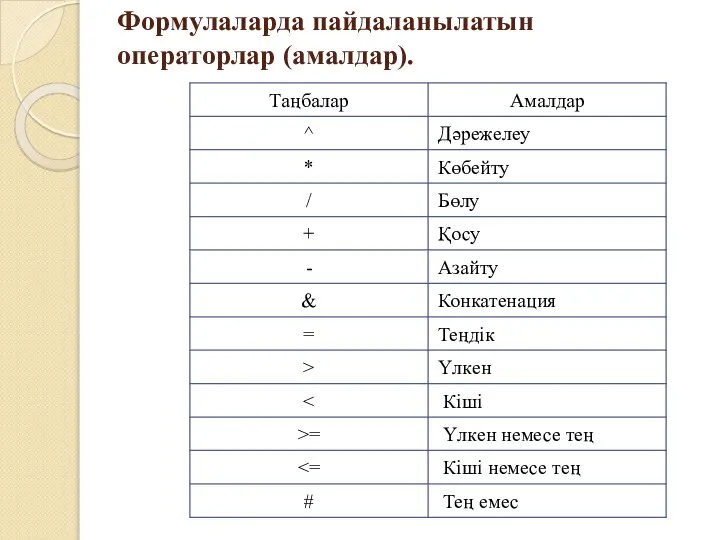
Слайд 13Берілгендерді пішімдеу
Ұяшықтардың аумағын пішімдеу үшін оларды белгілеп алған соң,Пішім(формат) мәзіріндегі Ұяшық(ячейка) командасын

таңдап,сәйкес қосымшаны ашыңыз.
Слайд 15 Диаграммаларды құру
Диаграмма деп жұмыс кітабының бір парағына енгізілген графиктік обьектіні айтады.

Слайд 16Диаграмма түрлері
Дөңгелек диаграмма
Гистограмма
График (түзу диаграмма)
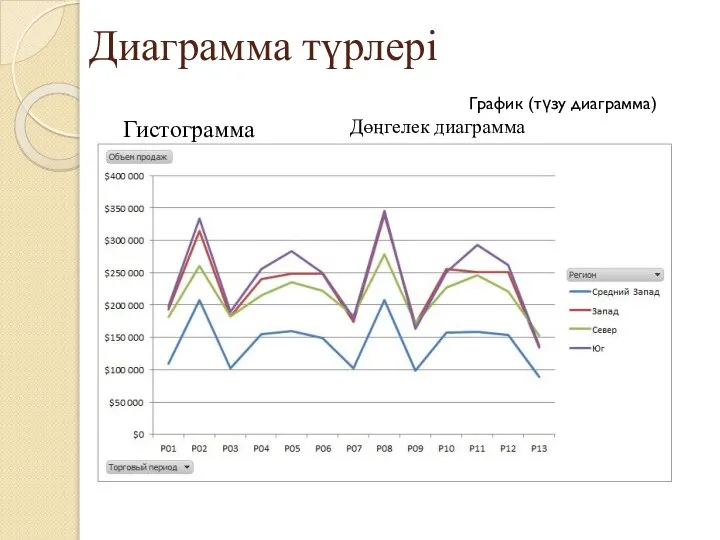
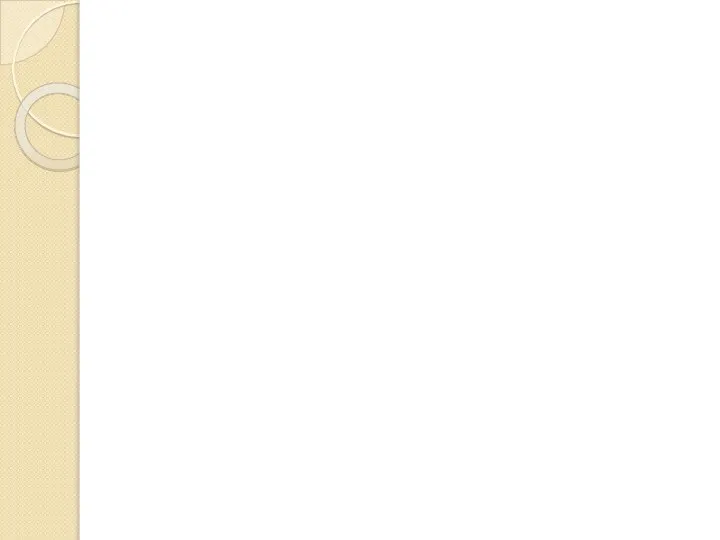
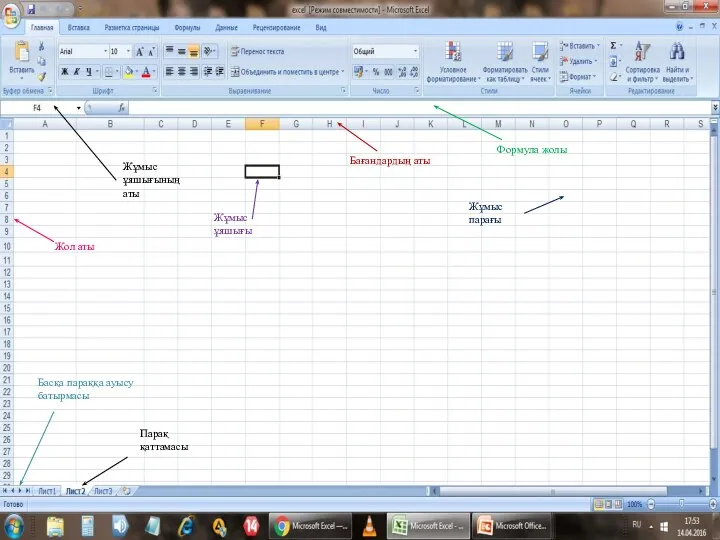

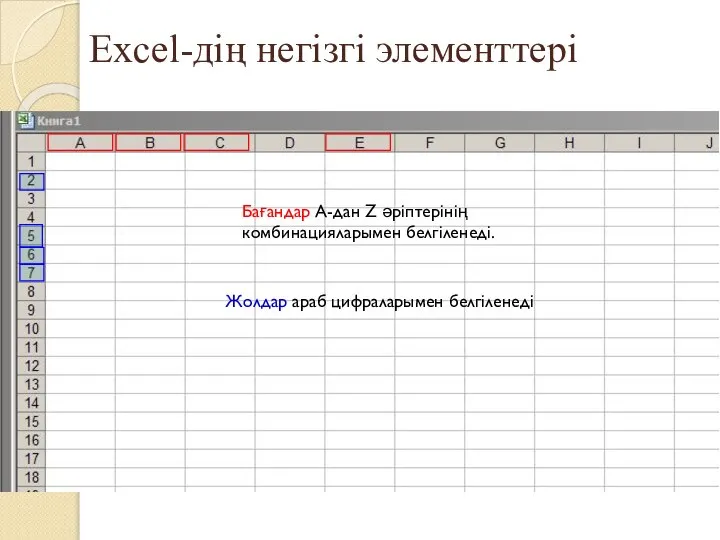
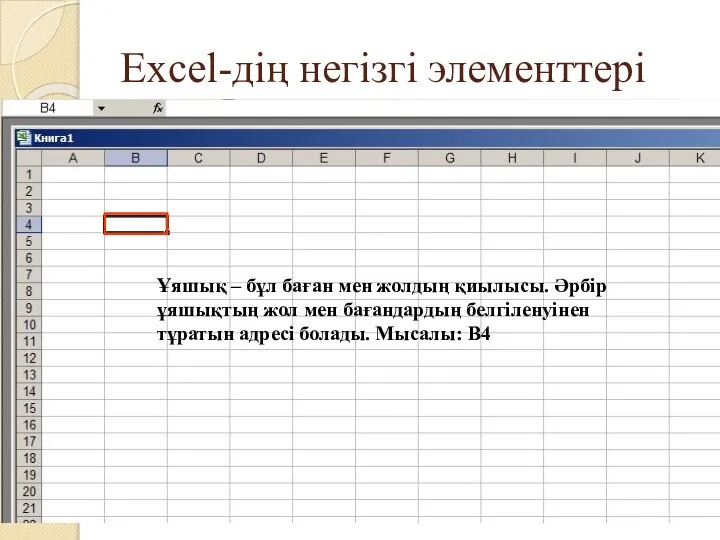
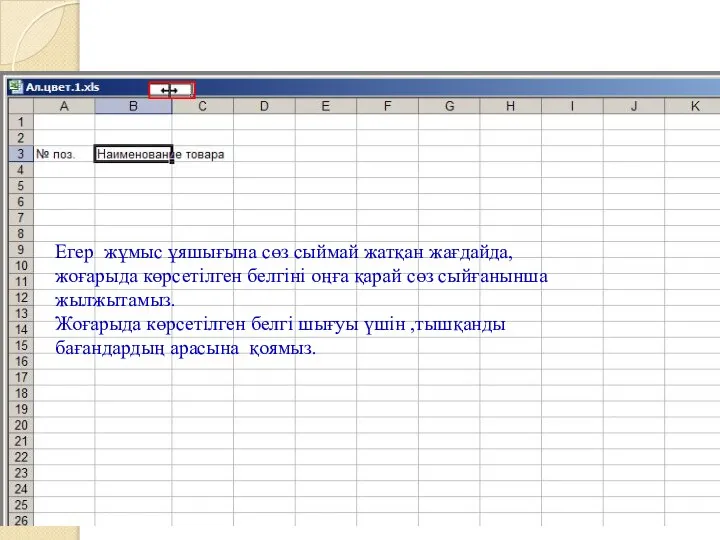



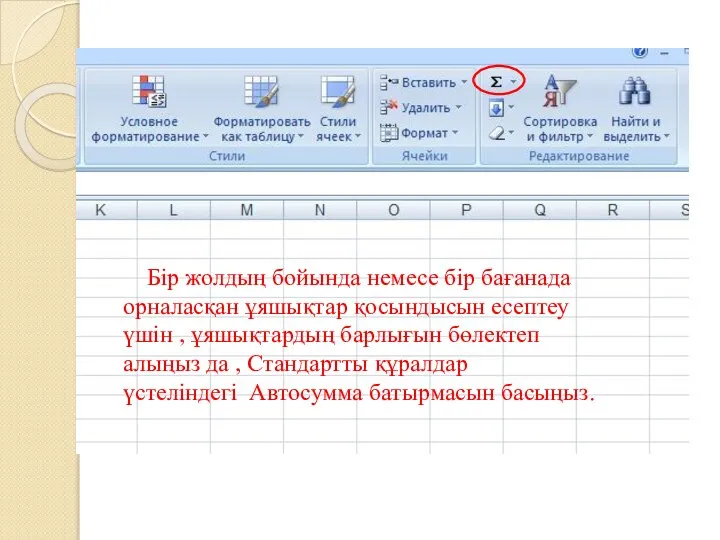
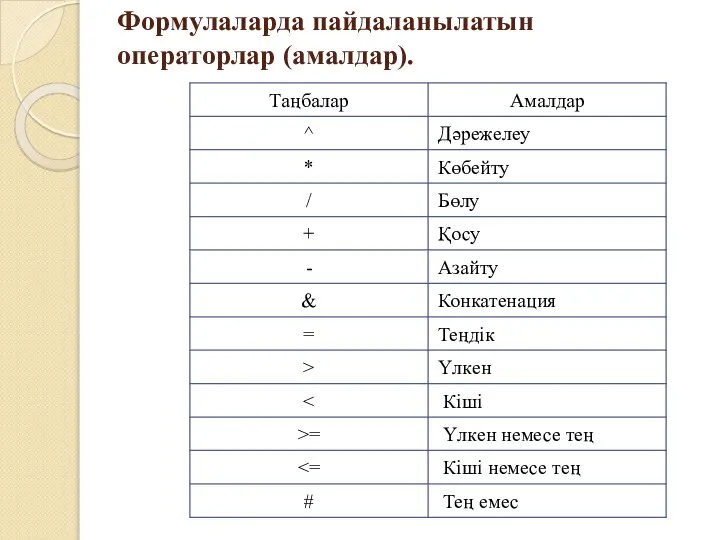

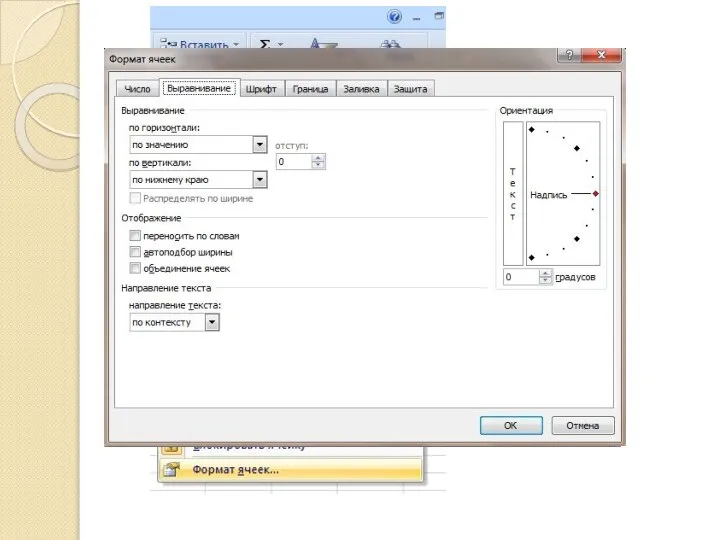

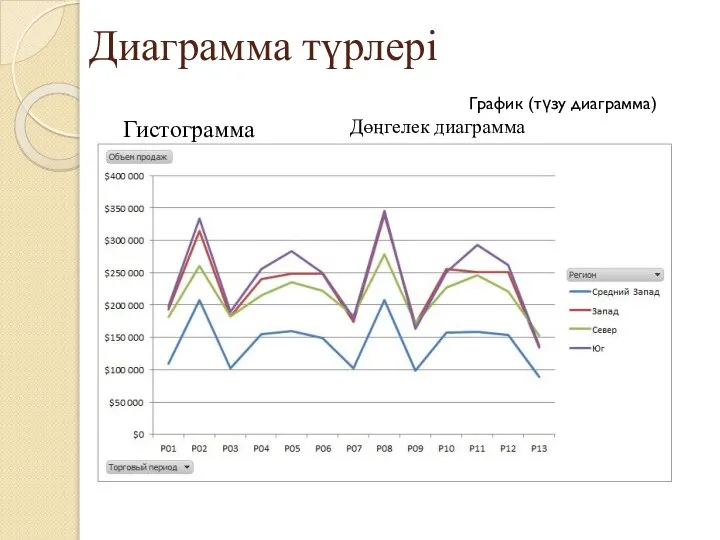
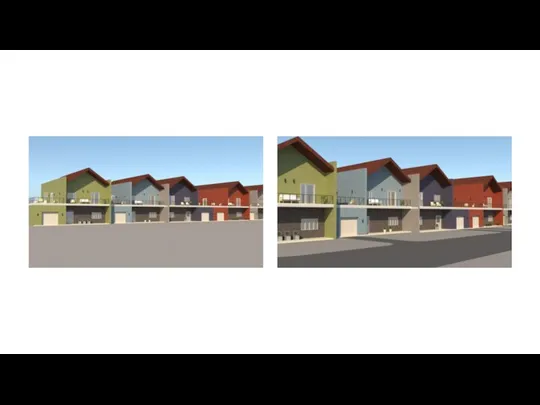 Блокированный жилой дом
Блокированный жилой дом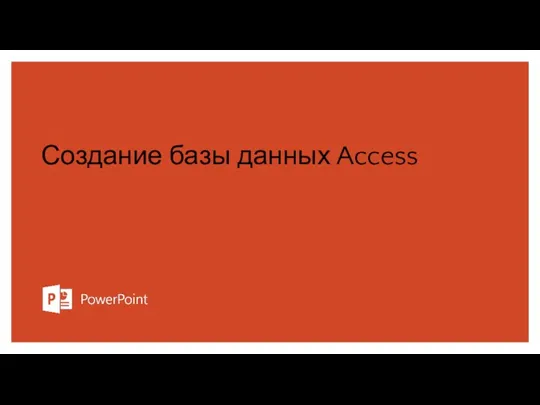 Создание базы данных Access
Создание базы данных Access Операторы языка Паскаль
Операторы языка Паскаль Автоворонка в каждый Дом
Автоворонка в каждый Дом Безопасность детей в сети интернет
Безопасность детей в сети интернет Электронная регистрация ККТ
Электронная регистрация ККТ Основы информационно-культурной грамотности
Основы информационно-культурной грамотности Исполнитель алгоритмов
Исполнитель алгоритмов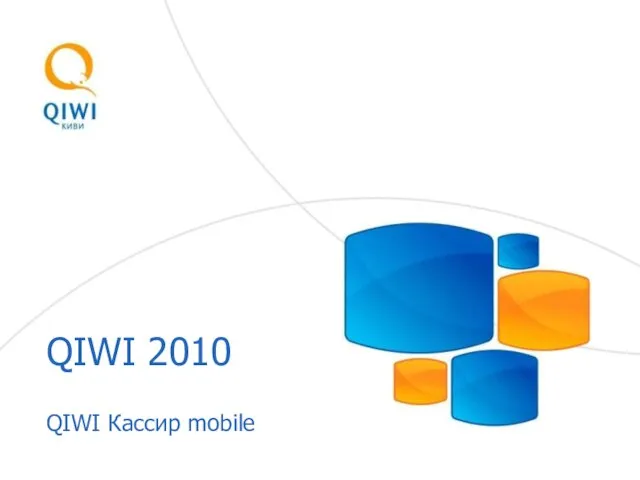 О программе QIWI Кассир Мобайл
О программе QIWI Кассир Мобайл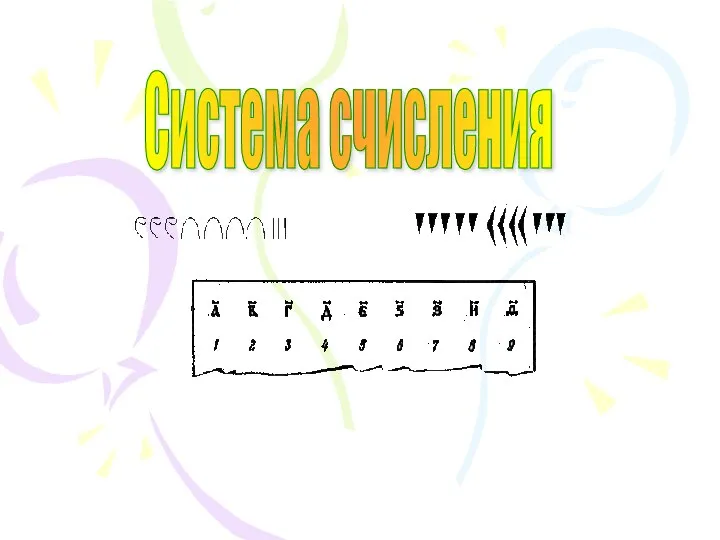 Системы счисления
Системы счисления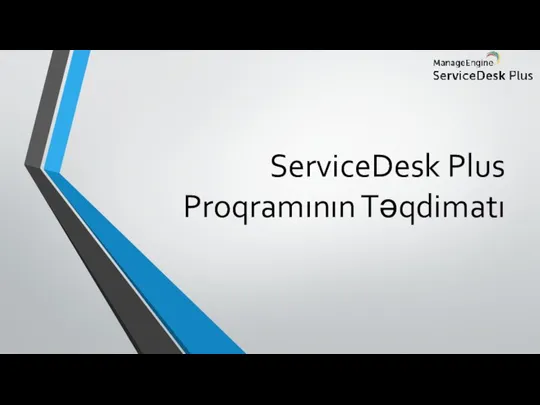 ServiceDesk Plus Proqramının Təqdimatı
ServiceDesk Plus Proqramının Təqdimatı Алгоритм. Использование LEGO-WеDо как исполнителя
Алгоритм. Использование LEGO-WеDо как исполнителя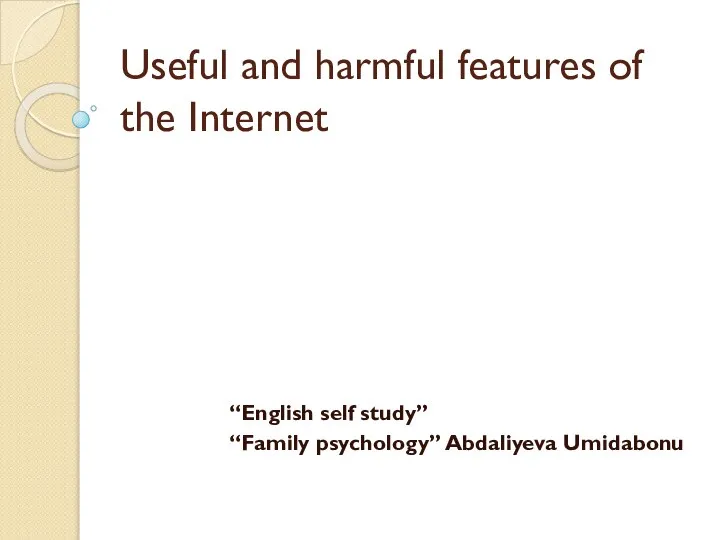 Useful and harmful features of the internet
Useful and harmful features of the internet Школа аналитиков Умные ребята
Школа аналитиков Умные ребята Архитектура базы данных. Физическая и логическая независимость
Архитектура базы данных. Физическая и логическая независимость StartUp Individual Diet
StartUp Individual Diet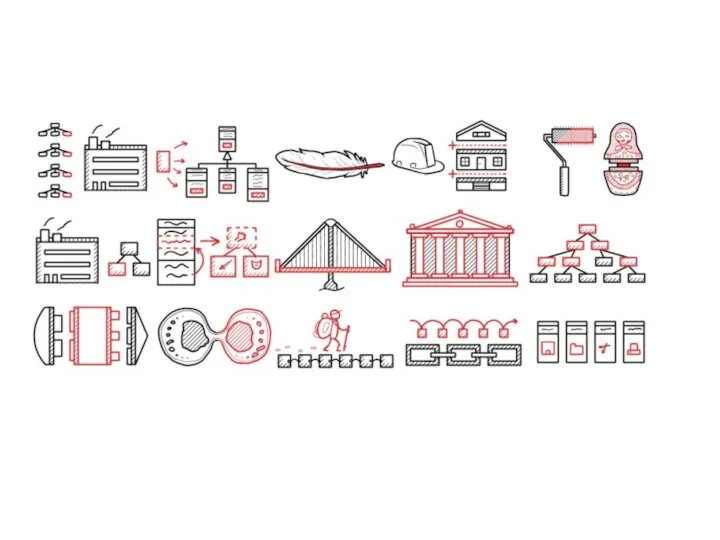 Введение в паттерны
Введение в паттерны Презентация на тему Блок схемы
Презентация на тему Блок схемы 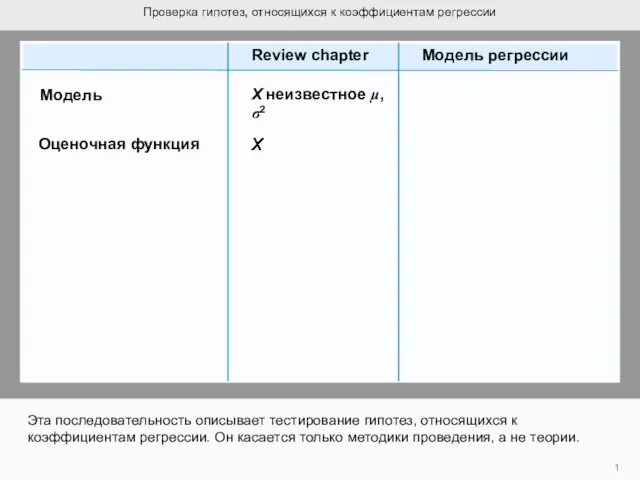 Проверка гипотез, относящихся к коэффициентам регрессии
Проверка гипотез, относящихся к коэффициентам регрессии Smart колонка
Smart колонка Программирование. Рекомендации по лабораторной работе №5
Программирование. Рекомендации по лабораторной работе №5 Что такое GEPIR
Что такое GEPIR Решение задач на компьютере. Алгоритмизация и программирование. 9 класс
Решение задач на компьютере. Алгоритмизация и программирование. 9 класс Нагрузочное тестирование
Нагрузочное тестирование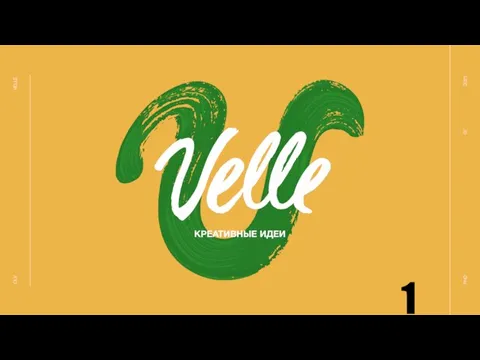 Velle. Креативные идеи
Velle. Креативные идеи Моушен Графика UE 101
Моушен Графика UE 101 Турнир программистов. 7 класс
Турнир программистов. 7 класс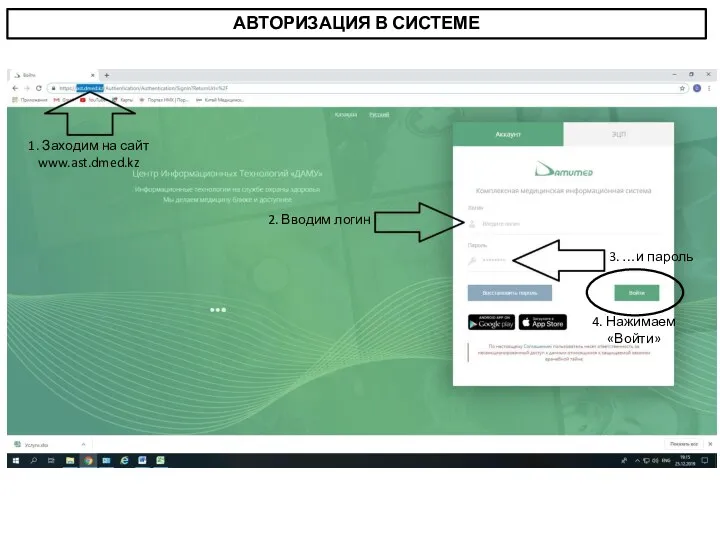 Авторизация в системе
Авторизация в системе